一加手机2怎么截屏 一加手机2截屏方法
时间: 2015-08-08
来源:当下软件园
A+
一加手机2是最近刚推出上线的一款手机,所以好多购买了手机的用户不知道有些功能怎么使用,比如截屏。那么一加手机2怎么截屏呢?下面就让小编来教大家吧。
一加手机2截屏方法
一加手机2截屏方法一:快捷键截屏
同样的,一加手机2作为一款安卓智能手机,难免离不开最为通用的截屏方法,理由【电源键】+【音量-键】同时按住使用便可实现截屏,具体的操作步骤是,由于一加手机2的音量键和电源键同时位于机身右侧,在单手操作方面不是很便捷,一般情况是需要双手同时操作,当听到咔咔的一声说明截屏成功,如下图所示:

值得一提的是,当截图完成的时候,通知栏上就会有截图的通知,下拉通知栏,点击图片就可以立即进入图库,或者是直接删除、分享给朋友圈等操作。
一加手机2截屏方法二:三指截屏
所谓的三指截屏是指在任何屏幕里三指捏合屏幕,既可截取屏幕。这点我们可以带诸多机型看到这方面的功能,比如努比亚Z9minn就可以实现三指截屏,那么如何使用呢?要写使用该截屏功能,需要到一加手机2设置里面开启手势功能----也就是开启三指截屏开关才能截屏。
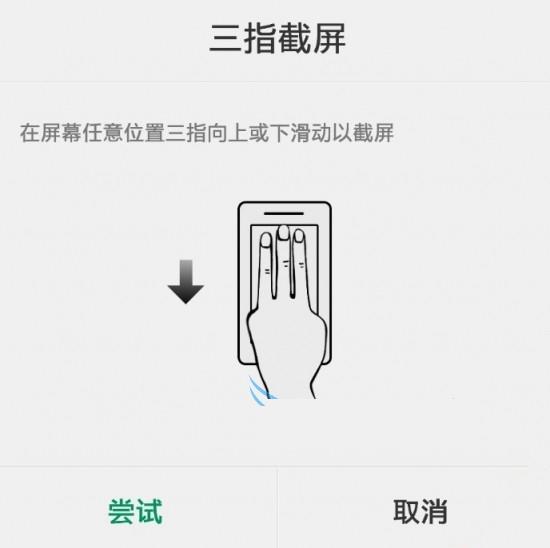
一加手机2方法三:借助工具截图
除了以上截屏方法之外,我们还能借助第三方工具实现截屏,比如手机QQ摇一摇截屏功能,以及截屏工具之类的软件。
对于手机QQ怎么截屏,只要开启手机QQ摇一摇截屏开关便可截屏。而当我们把一加手机2手机和电脑连接的时候,在电脑上使用360手机助手或安卓手机助手工具,在电脑中截屏一加手机2界面即可。
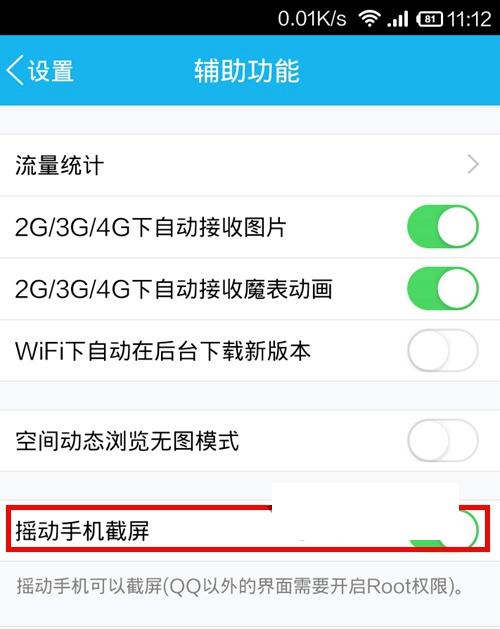
以上就是关于一加手机2怎么截屏,小编就介绍到这里了,具体操作还是大家自己去试试吧。